在Word文档中,有时我们需要在圆圈内添加英文字符,以创建特殊的符号或标记,本文将详细介绍如何在Word中实现这一操作,并提供一些常见问题的解答。
使用“插入”功能
1、打开Word文档:启动Microsoft Word并打开你需要编辑的文档。
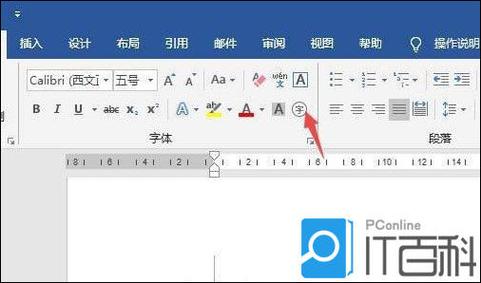
2、选择插入选项:点击菜单栏中的“插入”选项卡。
3、选择符号:在“插入”选项卡下,找到“符号”组,然后点击“符号”按钮,在下拉菜单中选择“更多符号…”。
4、查找圆圈内的英文:在弹出的“符号”对话框中,选择“字体”为“(普通文本)”,然后在下面的列表中找到你需要的圆圈内的英文字符,如果你需要圆圈内的字母“A”,可以在列表中找到“Ⓐ”(U+24B6)。
5、插入符号:选中你需要的符号后,点击“插入”按钮,该符号将被插入到你的文档中。
使用Unicode编码
1、了解Unicode编码:每个圆圈内的英文字符都有一个对应的Unicode编码。Ⓐ是U+24B6,Ⓑ是U+24B7,依此类推。
2、使用Alt代码:按住键盘上的“Alt”键,然后在小键盘上输入相应的数字代码,要输入Ⓐ,可以按住“Alt”键,然后在小键盘上输入9738。
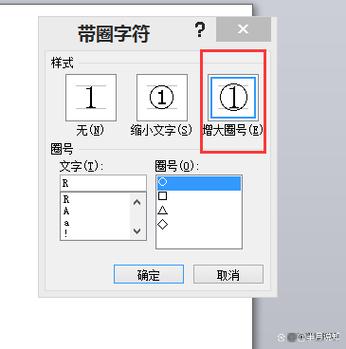
3、注意事项:确保你的键盘是小键盘模式,并且Num Lock灯是开启状态,这种方法适用于Windows系统。
使用字符映射表
1、打开字符映射表:按Win + R键打开运行窗口,输入“charmap”并按回车键。
2、查找圆圈内的英文:在字符映射表中找到你需要的圆圈内的英文字符,你可以通过滚动列表或使用搜索功能来查找。
3、复制符号:选中需要的符号后,点击“选择”按钮,然后点击“复制”按钮。
4、粘贴符号:回到Word文档中,右键点击并选择“粘贴”,或者直接按下Ctrl + V键将符号粘贴到文档中。
使用在线工具
1、访问在线工具:有许多在线工具可以帮助你生成圆圈内的英文字符,你可以访问[这个网站](https://www.compart.com/en/unicode/block/C_Enclosed_Alphanumerics)来查找和复制这些符号。
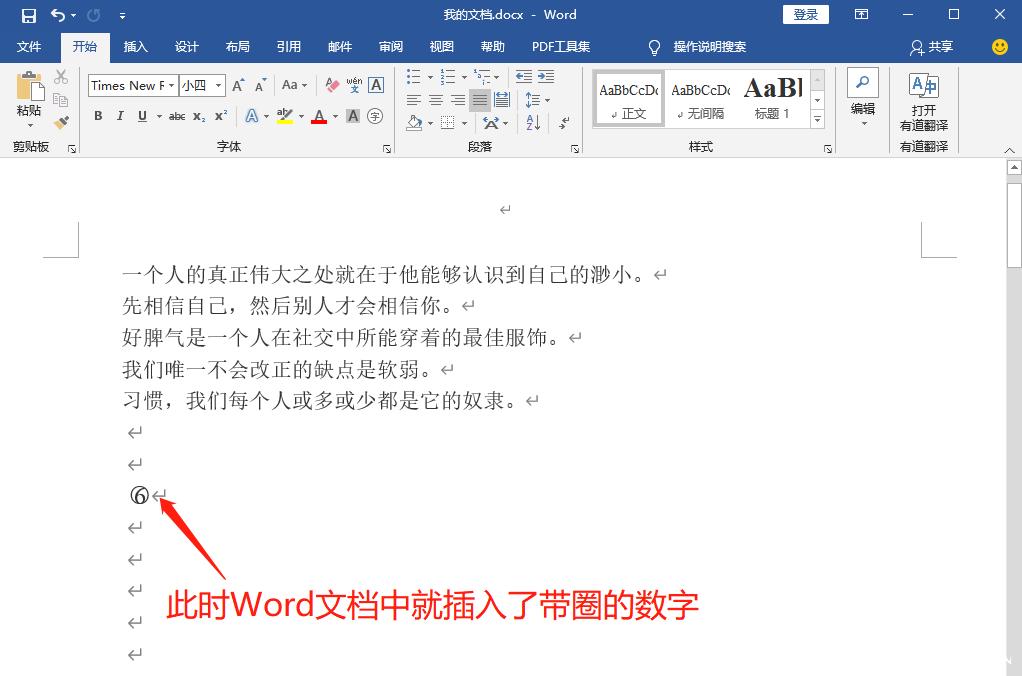
2、复制符号:在网站上找到你需要的圆圈内的英文字符,点击复制按钮。
3、粘贴符号:回到Word文档中,右键点击并选择“粘贴”,或者直接按下Ctrl + V键将符号粘贴到文档中。
使用字体
1、下载特定字体:有些字体专门包含了圆圈内的英文字符,你可以在网上搜索并下载这些字体文件(通常是.ttf格式)。
2、安装字体:下载完成后,双击字体文件并按照提示完成安装。
3、应用字体:在Word文档中,选中你需要添加圆圈内英文的部分,然后在字体列表中选择你刚刚安装的字体。
常见问题解答 (FAQs)
Q1: 如何更改圆圈内的英文字符的颜色?
A1: 你可以通过以下步骤更改圆圈内英文字符的颜色:
1、选中圆圈内的英文字符。
2、右键点击并选择“字体”。
3、在弹出的“字体”对话框中,选择“字体颜色”选项卡。
4、选择你喜欢的颜色,然后点击“确定”。
Q2: 如何调整圆圈内的英文字符的大小?
A2: 你可以通过以下步骤调整圆圈内英文字符的大小:
1、选中圆圈内的英文字符。
2、在Word顶部工具栏中找到“字体大小”下拉菜单。
3、选择你想要的字号,或者直接输入具体的数值(如24、36等)。
4、你也可以使用快捷键Ctrl + ]来增大字号,或Ctrl + [来减小字号。
通过以上几种方法,你可以在Word文档中轻松地添加圆圈内的英文字符,无论是使用内置的符号库、Unicode编码还是第三方工具,都能让你的文档更加丰富多彩,希望这些方法对你有所帮助!
小伙伴们,上文介绍word圆圈怎么加英文的内容,你了解清楚吗?希望对你有所帮助,任何问题可以给我留言,让我们下期再见吧。
内容摘自:https://news.huochengrm.cn/zcjh/12367.html
